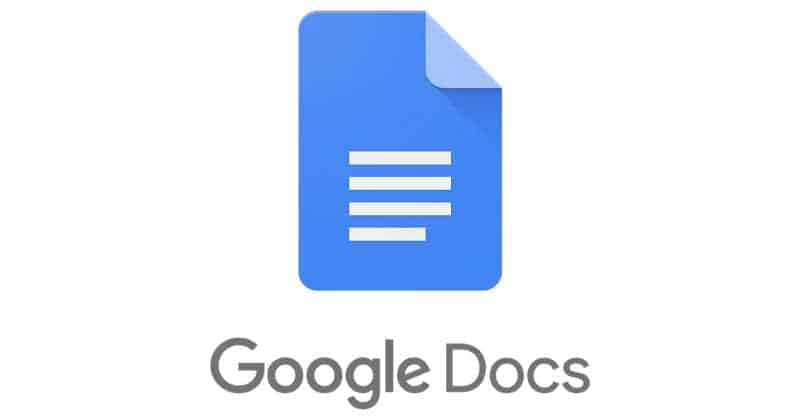您是否曾經嘗試過創建文件時卻發現所有內容都不適合首頁?您認為也許一頁就足夠了,但最終需要更多空間。
如果您不需要打印此文件並需要更多空間,Google文件中的不分頁格式可能可以滿足您的需求。
使用不分頁格式,您將擁有一個永遠不會結束的頁面。它永遠不會中斷,因此您始終位於第一頁。借助此功能,您不必擔心圖像不適合一頁。這種格式非常適合添加圖像和表格等內容。
在使用此格式之前要記住的一些事情是,您不會看到水印、頁腳、標題、列、腳註和頁碼等內容。如果您的文件需要這些內容,您可以隨時返回頁面格式。有些東西仍然存在,例如表情符號反應和評論。
您準備好嘗試不分頁格式並看看它是否是您所需要的嗎?
如何將不分頁格式應用於 Google文件
文件打開後,單擊頂部的“文件”選項卡,然後單擊“頁面設置”選項。
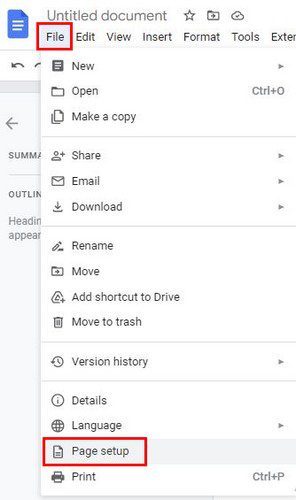
在下一頁上,您將在頂部看到兩個選項卡。“不分頁”選項位於右側,並在底部附近有說明。您還會看到一個更改背景顏色的選項。單擊下拉菜單,然後從多種顏色中進行選擇。
如果您始終想使用不分頁,也可以將其設置為默認值。確保選擇左下角的選項。
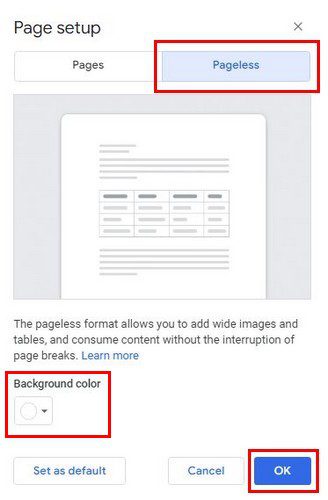
根據您希望文件的外觀,您還可以選擇調整文本的寬度。要更改此設置,您可以轉到“視圖”>“文本寬度”。在這裡您可以選擇窄、中、寬選項。
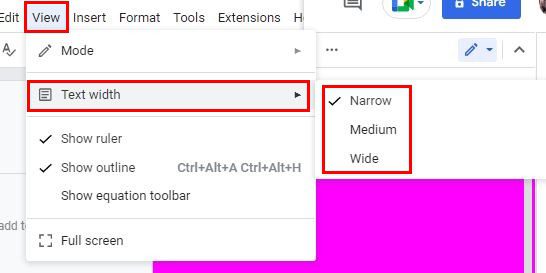
如果您不確定選擇哪個選項,並且文件窗口已最大化,那麼最好選擇“寬”。但是,如果瀏覽器窗口位於其旁邊,則您始終可以使用中型或窄型選項。
其他要記住的事情
如果您在使用小桌子時遇到輕微的不便,請不要感到驚訝。這並不意味著您不應該使用它們;而是意味著您不應該使用它們。這只是意味著您必須進行一些額外的調整。
如何在 Google文件中使用不分頁格式 – Android
也可以使用 Android 設備應用此格式。如果它是一個已經存在的文件,您將應用它來點擊右下角的鉛筆圖標開始編輯。
- 點擊右上角的三個點,然後從列表中選擇頁面設置選項。
- 在下一頁上切換“不分頁”選項,然後就可以開始了。只要您在那裡,您還可以應用頁面顏色。
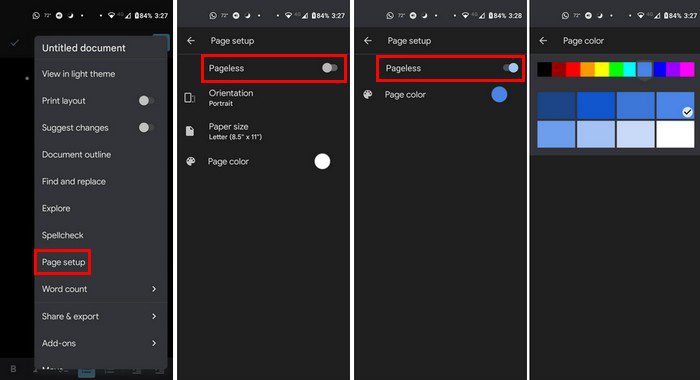
結論
在 Android 上使用 Pageless 選項可能不會改變太多事情,就好像您僅在計算機上使用它一樣。但是,它仍然有用。
您認為您會在計算機或 Android 設備上嘗試嗎?在下面的評論中分享您的想法,不要忘記在社交媒體上與其他人分享這篇文章。